В этой статье я расскажу о том, как действительно быстро, и главное правильно, заполнить декларацию по УСН 6% (доходы) за 2014 год. Делать мы это будем в программе Налогоплательщик ЮЛ версии 4.40.
Заполнение декларации я рассмотрю на примере одного своего клиента, который уже 2 января))) захотел побыстрее развязаться с этим делом и прислал мне на почту письмо с просьбой заполнить ему декларацию. В письме он указал следующие данные:
- 1 квартал 2014 год 45500-00 руб.
- 2 квартал 2014 год 233370-00 руб.
- 3 квартал 2014 год 55120-00 руб.
- 4 квартал 170600-00 руб.
Фиксированные взносы в размере 20647 рублей были уплачены в сентябре 2014 года. Далее клиент указал, какие авансовые платежи он проплатил в течение года, но для заполнения самой декларации этот факт не имеет никакого значения. В декларации мы указываем только начисления по налогу на 25.04, 25.07, 25.10 и 30.04.2015 г. соответственно за 1 квартал 2014, полугодие, 9 месяцев и год, а налоговая инспекция сравнивает затем их с фактической уплатой.
Мой клиент не использовал труд наемных работников, поэтому пример заполнения декларации по УСН будет строится на этом основании. Напомню, что ИП без работников могут уменьшать 6%-ый налог (авансовый платеж) на сумму уплаченных фиксированных платежей полностью, без ограничения в 50%, в отличии от работодателей, которые уменьшают налог не более, чем наполовину.
В строках 110, 111, 112 и 113 указываем нарастающим итогом доход предпринимателя соответственно за 1 квартал, полугодие, 9 месяцев и год. Нажав на кнопку F5, программа моментально рассчитает нам значение строк 130-133. Это будут значения сумм начисленных авансовых платежей и самого налога по УСН.
Для того, чтобы уменьшить налог на уплаченные страховые взносы, мы заполняем строки 140-143. Все значения опять же указываются нарастающим итогом. Так как мой клиент уплатил фикс. платежи в 3 квартале, то в строках 140 и 141 я ничего не указал. Страховые взносы были уплачены в размере 2о647 руб., но сумма авансового платежа за 3 квартал (см. стр. 132) у меня получилась меньше — 20039 руб. Вычет по налогу не может быть больше самого налога, поэтому в строку 142 я поставил 20039 руб.
В разделе 2.1 осталось заполнить строчку 143. Уплаченные 20647 руб. меньше начисленного налога 30275 руб. (см. стр. 133), поэтому указываем — 20647 руб. Повторюсь, что страховые взносы указываются нарастающим итогом, и при заполнении строк 140-143 они не должны превышать значение строк 130-133! Как не сложно догадаться, у работодателей строки 140-143 не должны превышать значение 50% от значений 130-133.
Как видите, в разделе 1.1 поле ОКТМО есть для каждого отчетного периода. Также, начиная с расчета авансового платежа за полугодие, для начисления и уменьшения налога присутствует отдельная строка.
В прежней декларации суммы авансовых платежей и налога указывались нарастающим итогом. В новой же, необходимо отражать конкретную сумму за расчетный квартал.
Проверяем 1 квартал (строка 020): 45.500 * 6% = 2.730. Страховые взносы в данный период не платились, налог не уменьшался.
Проверяем полугодие (строку 040): (45.500 + 233.370) — 2.730 = 14.002. Страховые взносы не платились, налог не уменьшаем.
Проверяем налог за год (строка 100): (45.500+233.370+ 55.120+170.600) = 504.590*6% = 30.275. Это начисленный налог, он уменьшается на уплаченные ранее авансовые платежи (0 руб.) и уплаченные страховые взносы (20.647). Считаем 30.275-0-20.647=9.628
P.S. Кому лень разбираться в нюансах заполнения декларации, или нет на это времени, то я на платной основе могу помочь Вам с этой проблемой. Будет быстро, качественно и недорого
Пример заполнения налоговой декларации по УСН 6% для ИП за 2015 го рассмотрен в новой статье.
Какие отчеты можно сдавать с программой «Декларация»?
Программа «Декларация» помогает автоматически формировать отчетность по формам 3-НДФЛ и 4-НДФЛ. При этом, декларацию 3-НДФЛ может сдавать как резидент, так и нерезидент. Кто и какие отчеты может формировать в программе:
| Категория налогоплательщика | Наименование отчета | Тип декларации |
| ИП и лица, занимающиеся частной деятельностью | Декларация о доходах от бизнеса или частной практики | З-НДФЛ |
Иностранные граждане, работающие по найму у налоговых агентов, ИП, физлиц или частнопрактикующих лиц.
Декларация о доходах:
- Из источников за пределами России;
- Из источников в пределах России;
- В случае прекращения трудовой деятельности в России и покидании ее территории до окончания календарного года.
3-НДФЛ- резидент/нерезидент
Госслужащие (сотрудники МВД, МЧС, ФСИН, ФСБ и некоторые другие)
Сведения о доходах за год.
3-НДФЛ
Физические лица, включая ИП, госслужащих, частнопрактикующие лица
Декларация о доходах, полученных:
- От продажи имущества или транспортных средств;
- От зарубежного источника;
- От лиц, не являющихся налоговыми агентами, в т.ч. арендная плата за пользование имуществом;
- От работодателя, не удержавшего с них налог;
- В качестве выигрыша от лотереи;
- От использования авторского права;
- В качестве подарка в виде имущества или денег от лиц, не являющихся близкими родственниками.
Декларация на налоговый вычет:
- Стандартный (на детей);
- Социальный (на возвращение на возвращение части потраченных денежных сумм на лечение, обучение, благотворительность, оценку квалификации, добровольное страхование жизни и др.);
- Имущественный (заявление на вычет при покупке или строительстве жилья, в т.ч. с использованием заемных средств, а также возврат части уплаченных процентов по ипотеке);
- Инвестиционные.
ИП, частнопрактикующие лица
Налоговая декларация о предполагаемом доходе физлица:
- При открытии своего дела и получении первого дохода;
- При получении прибыли, более чем на 50% меньше или больше той, что была указана в ранее сданной 4-НДФЛ или 3-НДФЛ за предыдущий год;
- При потере права использования спецрежима и переходе на ОСН.
4-НДФЛ
Выбор выгружаемых в файл документов
Рассказываем, как действовать, чтобы не сталкиваться с ситуацией, когда выгрузка документа не предусмотрена из «Налогоплательщик ЮЛ».
Для выгрузки данных в файл предназначена кнопка
В списке введенных документов отображаются:
- КНД документа;
- Его наименование.
Для выбора или отмены выбора документа(-ов) с целью выгрузки необходимо отметить документ(-ы) левой кнопкой мыши. При нажатии на кнопку выгрузки появляется окно «Выгружаемые документы», в котором, кроме перечня выгружаемых в файл документов, высвечиваются данные налогоплательщика и инспекции (страховой организации, отделения ПФР), куда будет направлен этот файл.
Заполнить 3-НДФЛ
Подавать декларацию 3-НДФЛ за 2018 год нужно в 2019 году.
В декларацию 3-НДФЛ за 2018 год внесены существенные изменения, относительно формы 2017 года. Количество листов уменьшилось, изменилась нумерация и содержание некоторых из листов декларации, кроме того, на всех листах изменился штрих-код. Подробнее об изменениях в 3-НДФЛ 2018 можно узнать здесь.
ГНИВЦ ФНС России выпустил новую версию программы Декларация за 2018 г. Описание возможностей и принципов работы программы Декларация 2018 приведено на этой странице.
Для того что бы помочь налогоплательщикам в заполнении налоговых деклараций Главный научно-исследовательский вычислительный центр Федеральной Налоговой Службы России (ГНИВЦ ФНС России) регулярно разрабатывает и обновляет программное обеспечение для налогоплательщиков.
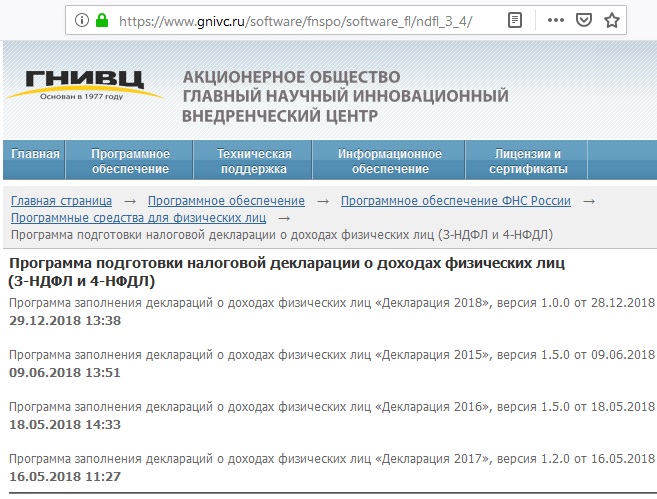
На сайте www.gnivc.ru можно скачать бесплатные программы для подготовки налоговой декларации о доходах физических лиц (3-НДФЛ и 4-НДФЛ). Поскольку в формы деклараций могут вноситься изменения, то для заполнения и подготовки декларации 3-НДФЛ за 2018 или 2017, 2016, 2015 годы следует использовать программы, соответствующие нужному периоду.
Или эта же программа на сайте nalog.ru:
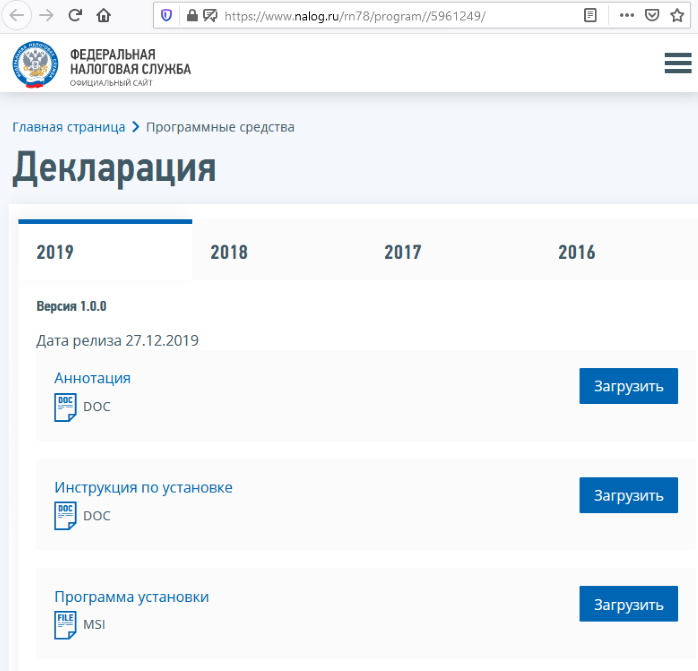
Программные средства для подготовки налоговой декларации о доходах физических лиц (3-НДФЛ и 4-НДФЛ), разработанные ГНИВЦ ФНС России, позволяют:
- вводить исходную информацию
- проводить расчет производных и итоговых показателей декларации
- осуществлять арифметический контроль введенных данных декларации
- проверять правильности исчисления льгот, налоговых вычетов, налоговой базы и суммы налога
- сформировать компьютерный файл с данными декларации 3-НДФЛ и 4-НДФЛ
- закодировать штрих-кодом данные файла с данными декларации по форме 3-НДФЛ
Программы для заполнения 3-НДФЛ можно скачать в виде дистрибутива и инструкции по установке. Для корректной установки программ на компьютере пользователя могут быть необходимы права администратора.
Бесплатная программа Декларация 2018
28 декабря 2018 года была выпущена версия программы Декларация 2018, в которой добавлена возможность заполнять Декларацию 3-НДФЛ за 2018 год. Форма декларации приведена в соответствии с Приказом Федеральной Налоговой Службы России от 03.10.2018 № ММВ-7-11/569@.
Программа Декларация — это довольно простая в освоении программа. Она предназначена специально для заполнения на компьютере декларации 3-НДФЛ. Поскольку в декларации 3-НДФЛ почти каждый год вносятся изменения, то каждый год выпускается своя версия программы. Например, Декларация 2018, Декларация 2017 или Декларация 2016 и т.д.
С помощью новой версии программы Декларация 2018 от ГНИВЦ ФНС России можно в 2019 году заполнить декларацию 3-НДФЛ на компьютере. Программа «Декларация 2018» предназначена для автоматизированного заполнения налоговых деклараций по налогу на доходы физических лиц форма (3-НДФЛ и форма 4-НДФЛ) за 2018 год. Форма Декларации 3-НДФЛ заполняется согласно приказу ФНС России от 03.10.2018 № ММВ-7-11/569@. Форма 4-НДФЛ заполняется согласно приказу ФНС России от 27.12.2010 № ММВ-7-3/768@ и приказу ФНС России от 14.11.2013 № ММВ-7-3/501@.
Для корректной установки программы «Декларация 2018» необходимо запустить файл InsD2018.msi под учетной записью администратора и использовать русские региональные стандарты. Если при работе в операционной системе Windows 7, 8 или 10 с использованием русских региональных стандартов в программе «Декларация 2018» сбита кодировка, то необходимо в настройках системы поменять русские стандарты на любые другие, а потом вновь установить русские.
Ввод данных
Ввод налоговой декларации по НДС в программе от ФНС разделен на отдельные вводы разделов.
Вот как заполнить декларацию НДС в «Налогоплательщике ЮЛ»: после выбора в списке документов налоговой отчетности декларации по НДС и причины её представления (по обычной деятельности/по договорам инвестиционного товарищества) будет показано окно для последующего ввода документа.
Также см. «Инструкция по работе с документами налоговой отчётности в программе «Налогоплательщик ЮЛ».
Ввод Разделов 1-7 предполагает обычный ввод декларации, а ввод разделов 8-12 и приложений Разделов 8 и 9 – табличный ввод.
Для ввода соответствующего раздела воспользуйтесь кнопкой, относящейся к данному разделу.
Ввод итоговых сведений для Разделов 8 и 9 и их приложений также предполагает ввод по соответствующим кнопкам (итоговые данные тоже можно ввести при вводе сведений в разделах). Если есть введенные сведения по разделу, то их количество будет показано в наименовании кнопки в скобках.
Служебная часть передаваемого файла
Окно «Служебная информация» содержит данные об отправителе и получателе. В этом режиме необходимо указать информацию, которая будет включена в выгружаемый файл.
ИМЕЙТЕ В ВИДУ
В случае отсутствия обязательных реквизитов в соответствии с утвержденными ФНС форматами представления отчётности в электронном виде при выгрузке будет показано соответствующее сообщение в диалоговом окне. Например, «Не указан телефон отправителя» (для форматов версии 3.xx).
Без заполнения всех обязательных реквизитов отчётность не будет выгружена в файл.
Это самое основное, что нужно знать про то, как выгрузить декларацию из «Налогоплательщика ЮЛ».
И перед тем как выгрузить файл из «Налогоплательщика ЮЛ», здесь же необходимо задать путь выгрузки деклараций (по умолчанию выгрузка происходит на диск А).
Если нужно изменить номер выгружаемого файла либо номер документа, то необходимо воспользоваться кнопкой Нумерация>.
Нажатием кнопки ОК> происходит выгрузка деклараций в электронном виде.
В завершение программа формирует реестр выгруженных файлов. Он содержит следующую информацию:
- дата выгрузки;
- наименование файла;
- КНД декларации (отчёта);
- описание (тип отчётности).
Здесь есть следующие функциональные кнопки:
| Просмотр > | Позволяет открыть в отдельном окне сформированный документ |
| Печать > | Печать реестра переданных файлов |
| Удаление > | Удаление сформированного файла (кнопка доступна только через режим Сервис→Реестр выгруженных файлов) |
| Поиск > | Поиск в реестре |
Также см. «Печать декларации из программы «Налогоплательщик ЮЛ»: как это сделать и особенности».
Для выгрузки (формирования файла) документа одновременно в разные ИФНС необходимо установить галочку для признака «Выгрузить для представления в другие ИФНС – получатели». После чего, в предоставленном списке ранее веденных налогоплательщиком иных ИФНС – получателей необходимо пометить инспекции, в которые будет выгружен документ.
Данная настройка сохраняется до следующего редактирования. Документ выгрузится в соответствующие папки, определенные каждой ИФНС. Документ выгрузится в основной ИФНС и в другие ИФНС одновременно.




